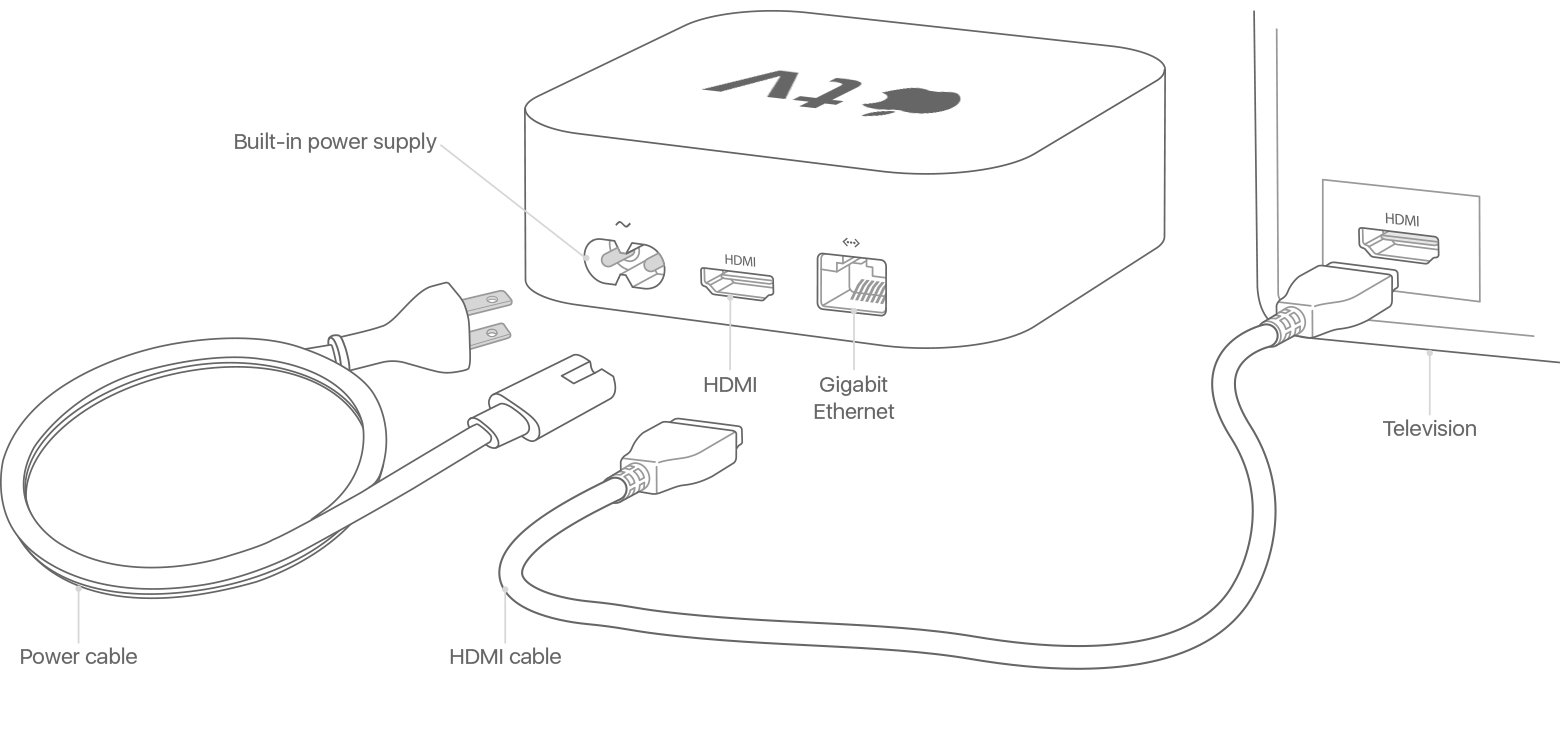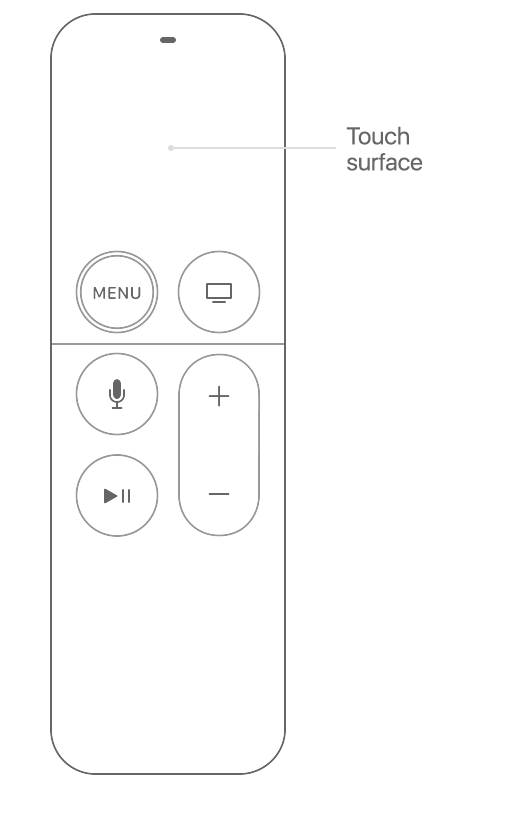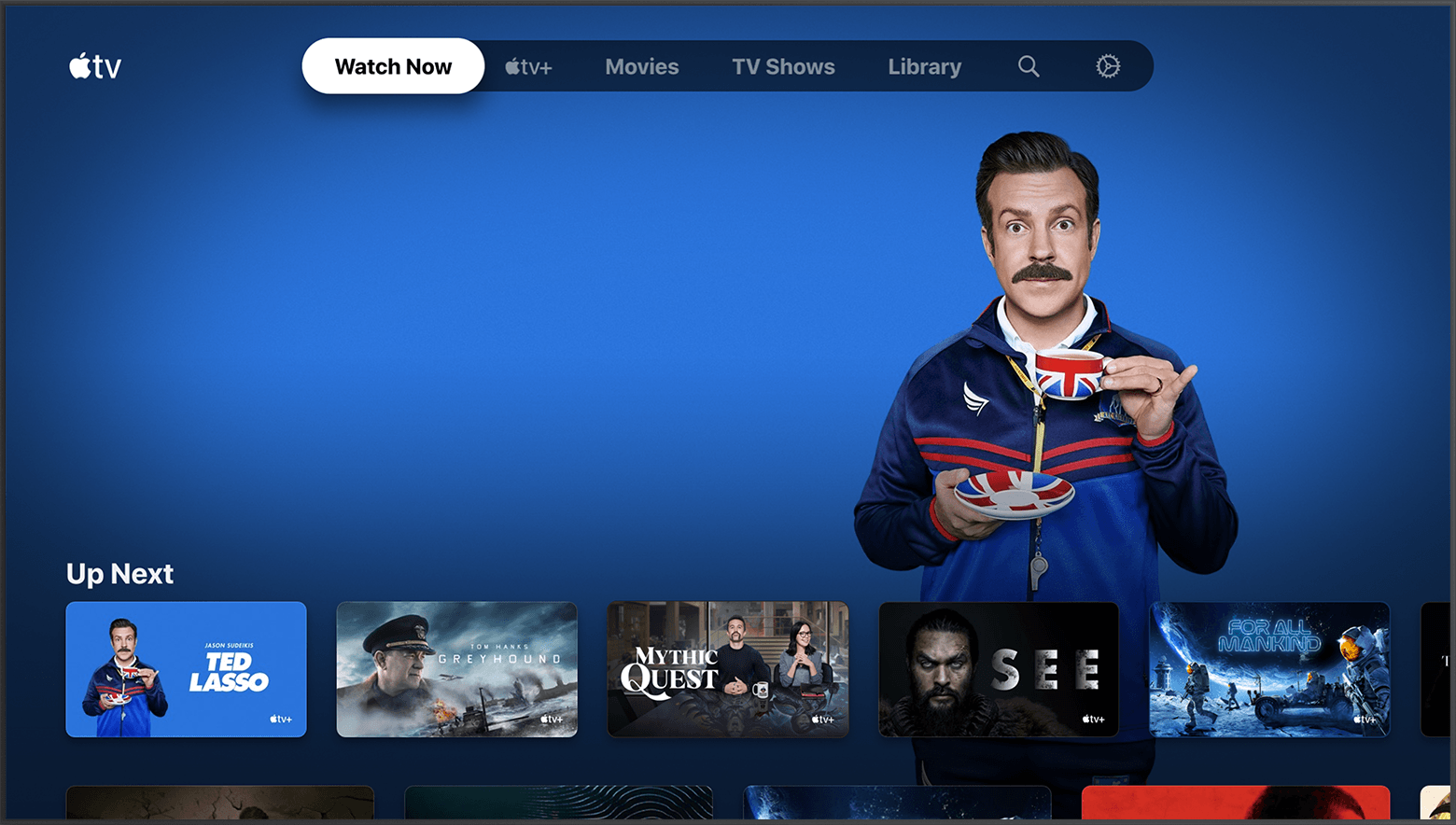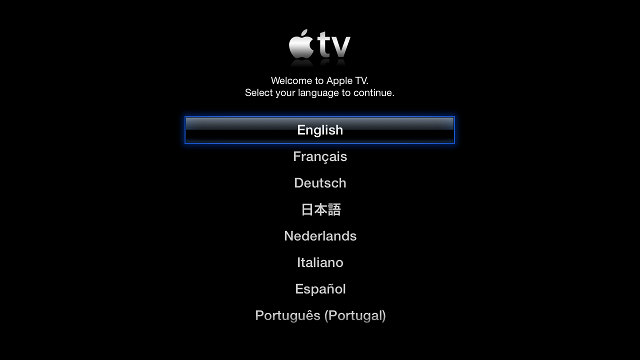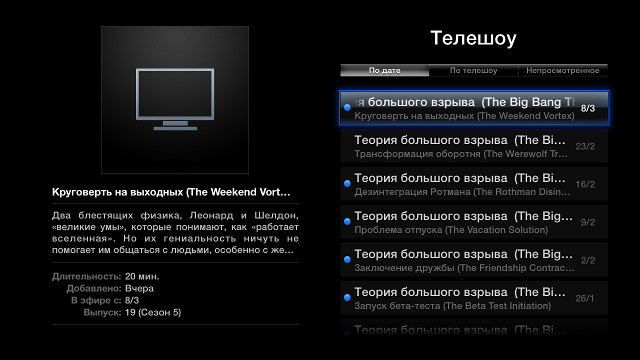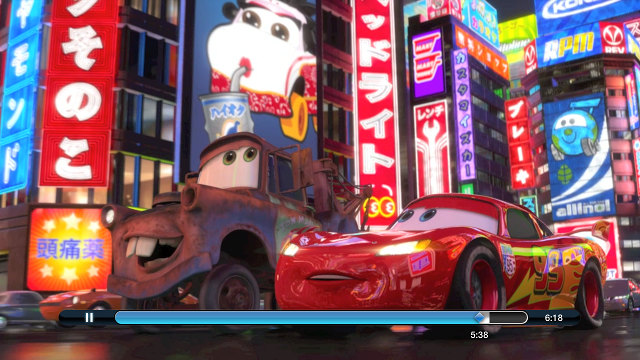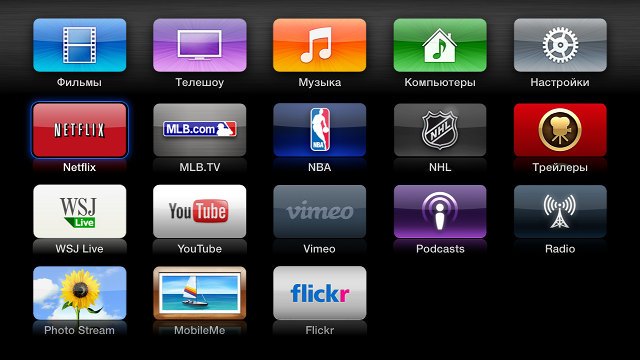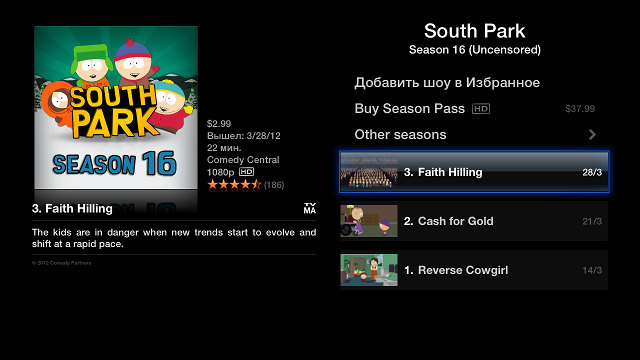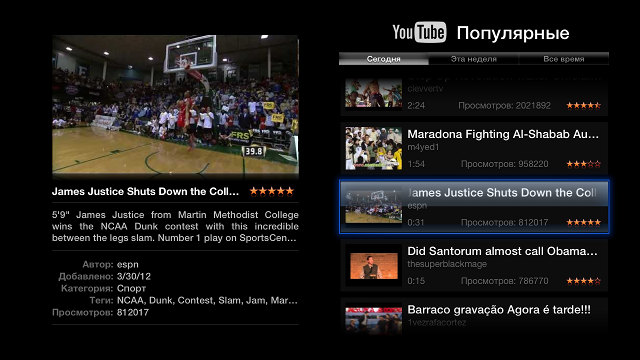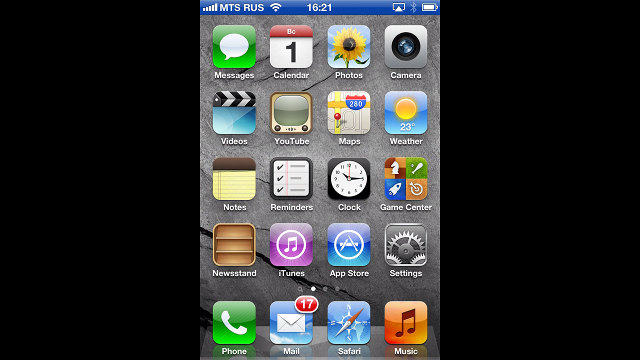- Set up your Apple TV
- Here’s what you need
- Choose your Apple TV
- Set up your Apple TV 4K or Apple TV HD
- Plug it in and turn on your TV
- Choose your language, and turn on Siri
- Continue setup with your iOS device or set up manually
- Sign in with your TV provider
- Choose settings
- Get apps and start streaming
- Need help?
- If your Apple TV won’t turn on
- If you can’t use the remote
- If you can’t set up your Apple TV or see an error message
- Get the Apple TV app or Apple TV+ app on your smart TV, streaming device, or game console
- How to get the Apple TV app or Apple TV+ app
- Use the Apple TV app
- Use the Apple TV+ app
- Sign out of the Apple TV app or Apple TV+ app
- Reset the Apple TV app and Apple TV+ app
- If you’re signed in to the Apple TV app or Apple TV+ app on a device you don’t have access to
- If you need help
- Apple TV+
- Buy an Apple device
- 3 months free.
- Free 7-day trial
- $4.99/mo.
- Free 1‑month trial
- Apple One
- Watch Apple TV+ anywhere on the Apple TV app.
- Apple TV
- iPhone
- AirPlay
- Samsung Smart TV
- LG Smart TV
- Vizio
- Amazon Fire Tv
- Google TV
- PlayStation
- In case you missed anything.
- What is Apple TV+?
- How can I watch it?
- What does it cost?
- Can I share with my family?
- Are there commercials? And can I watch on demand?
- Do I need an Apple TV 4K?
- Can I download to watch offline?
- Apple One
- Apple TV 4K
- AirPlay
- Сетевой медиаплеер Apple TV
- Комплект поставки и внешний вид
- Аппаратные особенности
- Подключение и настройка
- Работа с мультимедиа
- AirPlay
- Выводы
Set up your Apple TV
To get started with your Apple TV, follow these steps.
Here’s what you need
- Personal Internet*
- A TV or other display with an HDMI port
- An HDMI cable (On Apple TV 4K, you need an HDMI 2.0 or later compatible cable)
If you want to set up your Apple TV with your iOS device, do these things first on your iOS device:
*Apple TV doesn’t support public or subscription networks with sign-in requirements.
Choose your Apple TV
Set up your Apple TV 4K or Apple TV HD
To go back to a previous screen during setup, press the Menu button on your remote. To start over, unplug your Apple TV from power, then plug it back in.
Plug it in and turn on your TV
Plug your Apple TV into power and connect it to your TV with an HDMI cable. To watch movies in 4K HDR on Apple TV 4K, make sure that you’re using an HDMI 2.0 or later cable, and have a TV that supports 4K, HDR, or both. Then turn on your TV and select the HDMI input that your Apple TV is connected to.
If you don’t want to connect to Wi-Fi during setup, you can connect your Apple TV to your router with an Ethernet cable.
Choose your language, and turn on Siri
Swipe on the Touch surface of your Apple TV Remote to find your language and country or region. To choose an option, click the Touch surface. If you choose the wrong language, press the Menu button to return to the previous screen.
If asked, choose whether to use Siri.
Continue setup with your iOS device or set up manually
To automatically add your Apple ID and Wi-Fi settings to your Apple TV, choose Set Up with Device. Then unlock your iOS device, hold it next to your Apple TV, and follow the onscreen steps on your iOS device and Apple TV.
If you don’t want to set up your Apple TV with your iOS device, choose Set Up Manually. Then follow the onscreen steps on your Apple TV to connect to your home Wi-Fi network and sign in with your Apple ID.
If you don’t have an Apple ID, you can create one. If you forgot your Apple ID, learn what to do.
Sign in with your TV provider
In some countries and regions, you might be able to sign in with your TV or cable provider on your Apple TV to watch TV shows and movies included in your cable or TV subscription.
Choose settings
Turn on One Home Screen to keep the Home screen and apps the same across every Apple TV. Choose a room where your Apple TV is to automatically add it to the Home app on your iOS device and Mac. Or add users to your Apple TV.
Get apps and start streaming
When setup is complete, you’ll see the Home screen. From here, you can watch your favorite shows, movies, and discover more of what you love to watch in the Apple TV app. You can also download games and apps from the App Store.
To learn more about your Apple TV, read the Apple TV user guide.
Need help?
To learn what to do next, find your issue below.
If your Apple TV won’t turn on
If your Apple TV doesn’t power on, show video, or play sound, learn what to do.
If you can’t use the remote
If you purchased an Apple TV from someone and it didn’t come with a remote, then you’ll need to buy an Apple TV Remote to set up your Apple TV.
If you can’t set up your Apple TV or see an error message
If your Apple TV stops responding during setup, unplug your Apple TV from power, then plug it back in.
If you can’t get past a screen during setup, try connecting your Apple TV to a different Wi-Fi network, like a personal hotspot from your phone. After setup is complete, go to Settings on your Apple TV and connect to your home Wi-Fi network.
If you have other issues, contact Apple Support.
Источник
Get the Apple TV app or Apple TV+ app on your smart TV, streaming device, or game console
Learn how to download and set up the Apple TV app or Apple TV+ app on your compatible smart TV, streaming device, or game console.
How to get the Apple TV app or Apple TV+ app
- Go to your device’s app store and download the Apple TV app or Apple TV+ app. If you don’t see the app that you’re looking for, check your device’s compatibility. 1
- Open the Apple TV app or Apple TV+ app and choose Start Watching.
- Go to Settings, then select Accounts.
- Choose Sign In. If you don’t have an Apple ID, you need to create one. Then, use one of these options to sign in with your Apple ID and complete setup:
- Sign In On Mobile Device: Use your phone’s camera to scan the QR code on the TV screen. Then follow the instructions on your mobile device.
- Sign In On This TV: Use your TV remote to manually sign in with your Apple ID and complete setup.
Use the Apple TV app
Use the Apple TV+ app
Sign out of the Apple TV app or Apple TV+ app
- Open the Apple TV app or Apple TV+ app.
- Go to Settings.
- Select Accounts, then choose Sign Out.
Reset the Apple TV app and Apple TV+ app
Before you sell or give away your device or uninstall the Apple TV app or Apple TV+ app, you should reset the Apple TV app and Apple TV+ app. Resetting the Apple TV app and Apple TV+ app signs you out of your account, removes your personal information, and restores the apps to their original settings.
If you reset the Apple TV app and Apple TV+ app on a smart TV that’s also signed in to the Apple Music app, then the Apple Music app will also be restored to its original settings.
- Open the Apple TV app or Apple TV+ app.
- Go to Settings.
- On your smart TV, choose Reset Apple TV app and Apple Music, or Reset Apple TV+ app. Then confirm your choice.
- On your streaming device or game console, choose Reset Apple TV app or Reset Apple TV+ app. Then confirm your choice.
If you’re signed in to the Apple TV app or Apple TV+ app on a device you don’t have access to
If you’re signed in to the Apple TV app or Apple TV+ app on a smart TV, streaming device, or game console that you can’t access, remove the device from your Apple ID device list.
If you need help
- For more information about the Apple TV app or Apple TV+ app on your smart TV, streaming device, or game console, see the Apple TV app user guide.
- If you have issues installing the Apple TV app or Apple TV+ app or connecting to the internet on your smart TV, streaming device, or game console, contact the manufacturer.
- The Apple TV app and Apple TV+ app availability might vary by country and region. Learn what’s available in your country or region. The Apple TV app and Apple TV+ app features and supported devices also might vary by country and region.
- On Amazon Fire TV devices, you can’t purchase content from the Apple TV app. You can purchase content on another supported device to watch it in the Apple TV app on your Amazon Fire TV device.
Information about products not manufactured by Apple, or independent websites not controlled or tested by Apple, is provided without recommendation or endorsement. Apple assumes no responsibility with regard to the selection, performance, or use of third-party websites or products. Apple makes no representations regarding third-party website accuracy or reliability. Contact the vendor for additional information.
Источник
Apple TV+
All Apple Originals.
Only on Apple TV+.
Watch on the app
- New Apple Originals every month.
- Stream on the Apple TV app on Apple devices, smart TVs, consoles, or sticks.
- Share Apple TV+ with your family.
Buy an Apple device
3 months free.
Apple TV+ is included for 3 months when you purchase an Apple device and redeem the offer within 90 days. 1
Free 7-day trial
$4.99/mo.
A monthly subscription is just $4.99 per month after a free 7-day trial. Share Apple TV+ with your family. 2
Free 1‑month trial
Apple One
Bundle Apple TV+ with up to five other great services for one low monthly price. And enjoy more for less. Learn more
Watch Apple TV+ anywhere
on the Apple TV app.
Find the Apple TV app on your favorite Apple devices.
Or watch Apple TV+ online at tv.apple.com.
Apple TV
iPhone
AirPlay
See it on your smart TV or streaming device.
Samsung Smart TV
LG Smart TV
Vizio
Amazon Fire Tv
Google TV
PlayStation
In case you
missed anything.
What is Apple TV+?
Apple TV+ is a streaming service featuring Apple Originals — award-winning series, compelling dramas, groundbreaking documentaries, kids’ entertainment, comedies, and more — with new Apple Originals added every month.
How can I watch it?
Watch Apple TV+ on the Apple TV app, which is already on your favorite Apple devices. Just open the app, click or tap Apple TV+, and enjoy the shows and movies. You can also watch Apple TV+ on streaming platforms, popular smart TVs, and AirPlay-enabled TVs with the Apple TV app — or watch online at tv.apple.com.
What does it cost?
That all depends on which offer you choose. (1) If you buy an Apple device, Apple TV+ is included free for 3 months. 1 (2) A monthly subscription is just $4.99 per month after a free seven-day trial. 2 (3) Apple TV+ is included in Apple One, which bundles up to five other Apple services into a single monthly subscription. Apple One plans start at $14.95 per month. (4) The Apple Music Student Plan comes with a free subscription to Apple TV+. 3
Can I share with my family?
Of course. Apple TV+ lets you share your subscription with up to five family members.
Are there commercials? And can I watch on demand?
Apple TV+ is always commercial-free. Some shows release all episodes at once. Other shows add new episodes every Friday. You can then watch them on demand anytime, anywhere.
Do I need an Apple TV 4K?
No, you don’t. While Apple TV 4K — with 4K HDR and Dolby Atmos sound — is the ultimate way to experience Apple TV+, the original shows and movies on Apple TV+ are always available on the Apple TV app on your favorite devices.
Can I download to watch offline?
Absolutely. Download your favorite Apple Originals to your Apple device and watch them anywhere, anytime without a Wi-Fi connection.
Apple One
Bundle Apple TV+
with
up to five other great services.
And enjoy more for less.
The Apple Music Student
Plan comes with
Apple TV+ for free. 3
Apple TV 4K
A higher
definition of TV.
AirPlay
Bring Apple TV+ to
a screen near you.
Источник
Сетевой медиаплеер Apple TV
Осенью прошлого года мы рассмотрели сетевой медиаплеер второго поколения от компании Apple. Как наиболее яркая сторона модели был отмечен уникальный дизайн. Впрочем, это относится практически к каждому продукту этого производителя. Основной сценарий использования устройства — просмотр купленных видео и сериалов напрямую из сети Интернет, минуя компьютеры и iTunes.
Для большинства отечественных пользователей в настоящий момент недоступно приобретение аудио/видеоматериалов, что существенно снижает интерес к продукту. Но этот относительно недорогой и качественно изготовленный плеер можно использовать и для просмотра готового видео из библиотеки iTunes на ПК, а установка дополнительного программного обеспечения приближает его возможности к наиболее интересным представителем подобного класса устройств.
Однако никакие программы не могли исправить аппаратного ограничения — максимальное разрешение видеовыхода у устройства второго поколения составляет 720p, что в 2012 году смотрится несколько странно. Мы уже говорили о том, что это ограничение частично обусловлено возможностями системы распространения контента. Но время не стоит на месте, и этой весной Apple решительно исправили и эту проблему — представленная одновременно с новой моделью планшета обновленная приставка Apple TV (MD199, A1427) теперь справляется и с видео Full HD и поддерживает вывод в этом разрешении на телевизор и другие устройства.
Поскольку это практически единственное отличие, то данный материал представляет собой сокращенный обзор, и если вы ранее не имели дела с этим устройством, рекомендуем ознакомиться с подробными публикациями по прошлым модификациям: первое поколение (2007 год), второе поколение (2010 год).
Хотелось бы еще раз напомнить, что данный продукт не представлен компанией на российском рынке, так что вы не встретите его в фирменных магазинах и не сможете получить какую-либо локальную поддержку от Apple. Основная причина такого решения кроется в недоступности отечественным пользователям магазина контента. А уж почему его у нас нет — это совсем другая история.
Комплект поставки и внешний вид
По данным параметрам устройство ничем не отличается от предшественника. В компактной коробке находится плеер, пульт ДУ, кабель питания и несколько листовок.
Корпус изготовлен из черного пластика и имеет очень привлекательные размеры — менее 10×10×2,5 сантиметров. Верхняя панель — матовая с глянцевым логотипом производителя, торцы полностью глянцевые. На передней панели скрыты приемник сигналов пульта дистанционного управления и индикатор состояния.
Для подключения к ТВ или проектору используется порт HDMI. Дополнительно предусмотрен оптический цифровой аудиовыход. От аналоговых вариантов отказались полностью. Также сзади можно найти служебный разъем microUSB, сетевой порт (100 Мбит/с) и вход кабеля питания. Устройство потребляет менее десяти ватт и имеет встроенный блок питания, что гораздо удобнее.
Дно плеера выполнено из резины, так что стоять он будет очень устойчиво на любой поверхности.
Пульт дистанционного управления тоже совершенно не изменился: все та же изящная форма, стиль Unibody и минимальное число кнопок. Но даже их вполне хватает на работу с устройством, включая навигацию, переключение аудиодорожек и субтитров.
Аппаратные особенности
Изменения, которые позволили обеспечить воспроизведение 1080р, заключаются в установке нового процессора и увеличении объема оперативной памяти в два раза, до 512 МБ. Объем флэш-памяти сохранился (8 ГБ). Процессор в новой модели установлен того же семейства, как и в iPhone 4S и iPad 2. Только вот ядер в данном случае только одно, в отличие от других устройств. Учитывая однозадачное использование плеера, это совершенно не критично и «обычного» Apple A5 здесь вполне достаточно.
Радиомодуль не влияет непосредственно на скорость работы устройства, однако для трансляции видео по беспроводной связи он, безусловно, важен. Его основой является микросхема Broadcom BCM4330, которая в данном устройстве способна работать на частоте 2,4 или 5 ГГц. Что касается скорости, то точную информацию найти сложно, но скорее всего речь идет о режиме 2T2R с 300 Мбит/с.
Отметим также и то, что данная модель поставляется с iOS версии 5.1 (в нумерации Apple TV — 5.0), в которой реализовано множество дополнений и усовершенствований по сравнению с 4.x.
На момент написания статьи, данная версия прошивки для рассматриваемой модели была устойчива к взлому, так что никаких дополнительных программ на устройстве запустить было невозможно. Однако время не стоит на месте и, скорее всего, в какой-то момент и это устройство будет взломано.
Подключение и настройка
В большинстве случаев первое включение плеера проходит быстро и просто — нужно только выбрать локализацию интерфейса. Российские пользователи будут разочарованы домашним экраном плеера — для них доступна только библиотека с ПК и меню настроек. Для просмотра онлайновых сервисов нужно настроить плеер на другую страну.
Но посмотрим сначала на возможные настройки. Их меню состоит из шести с половиной пунктов. Последняя половинка — перевод устройства в режим сна. В большинстве случаев достаточно и автоматического засыпания.
В группе «Основные» можно посмотреть модель, серийный номер, версию прошивки устройства, обновить ПО, настроить сеть и часовой пояс, подключить новые пульты ДУ, включить «Родительский контроль». Раздел «Заставка» используется для выбора опций показа фотографий при прослушивания музыки и при нахождении в режиме ожидания. Источниками могут быть канал National Geographic, пара предустановленных альбомов, MobileMe, Flickr и новая возможность последних версий iOS — фотопоток.
Настроить параметры магазина iTunes Store можно в соответствующем пункте. Кроме указания своего Apple ID, вы можете выбрать максимальное качество видео (в зависимости от скорости и качества своего интернет-канала) и местонахождение. В зависимости от выбора страны, будут доступны разные пункты в главном меню устройства.
В «Аудио и видео» находятся несколько аппаратных настроек, в частности разрешение ТВ, режим передачи цвета, режим трансляции Dolby Digital, а также такие пункты, как повтор музыки, звуковые эффекты, выбор звуковой дорожки и субтитров. В настройках выхода на ТВ обычно достаточно оставить все в «Автоматически». С современной техникой проблем быть не должно. Отметим, что частота кадров в режиме Full HD выбирается именно в меню и выбор только из 50 и 60 Гц. Автоматически изменять частоту видеовыхода в зависимости от параметров видео плеер не умеет.
Следующий пункт отвечает за работу технологии AirPlay. С ее помощью вы можете отправить видео- или аудиопоток с любого iOS устройства или из iTunes для отображения на экране телевизора. При этом устройствам достаточно быть в одной сети, нет необходимости использовать на них одинаковый Apple ID. Ограничить доступ для этой функции можно установкой пароля на плеере.
Последняя настройка — включение поддержки «Домашней коллекции» (Home Sharing). Эта технология позволяет объединить до пяти устройств для совместного использования библиотеки iTunes на компьютере. Все устройства должны использовать одинаковый Apple ID для ее работы.
Сравнение с предыдущей версией плеера показывает, что никаких существенных отличий в настройках нет.
Работа с мультимедиа
Для отечественного пользователя наибольший интерес представляет работа в режиме «Домашней коллекции» с доступом к контенту, размещенному на ПК с установленной программой iTunes. В данном случае вопрос о том, как же появились эти файлы на компьютере, никого интересовать не будет. Для совместной работы плеера с библиотекой потребуется завести Apple ID и использовать его и в iTunes и в Apple TV.
Формальный список поддерживаемых форматов включает в себя:
- видео с разрешением до Full HD, частотой кадров до 30, с кодеком H.264, профиль HP и MP до 4.0, со звуком AAC-LC в контейнерах m4v, mp4, mov;
- видео с разрешением 640×480, частотой кадров 30, с кодеком MPEG-4 SP, с тем же звуком и контейнером;
- видео с разрешением до 720p, частотой кадров 30, с кодеком M-JPEG, звуком PCM в контейнере avi;
- аудиозаписи с форматах AAC (включая защищенные из iTunes), MP3, Apple Lossless, AIFF и WAV, Dolby Digital 5.1 с передачей на внешний ресивер;
фотографии в форматах JPEG, GIF, TIFF.
На самом деле эта информация для рассматриваемой модели имеет мало смысла — это не универсальный медиаплеер, а устройство для работы в инфраструктуре, построенной Apple. Так что пользователю не нужно задумываться о форматах и их тонкостях — если контент получен из официального источника, он будет воспроизводиться плеером. В большинстве случаев можно обобщить это высказывание до «если контент есть в iTunes, то его можно использовать с Apple TV».
В частности, использованные для проверки собственные ролики, смонтированные в iMovie и закодированные во встроенном шаблоне «1080p», имеют профиль H.264 Main@4.1 и битрейт до 20 Мбит/с и воспроизводятся устройством без каких-либо проблем не только по кабелю, но и по Wi-Fi. Так что в целом, если вы привыкли к iTunes или пользуетесь Mac OS, то никаких сложностей c совместимостью Apple TV вы не встретите.
На самом деле, тот же mp4 не имеет существенных недостатков по сравнению с другими современными вариантами — он поддерживает Full HD и кодек H.264, в нем может быть несколько звуковых дорожек и субтитров, возможно использование встроенных тегов, он воспроизводится большинством других моделей плееров. Аналогичное замечание касается и музыки — для многих пользователей достаточно возможностей mp3, а при необходимости можно использовать Apple Loseless.
Совместно с «Домашней коллекцией» может быть удобно использовать утилиту Remote, бесплатно доступную в App Store. С ее помощью можно контролировать работу всех устройств — выбрать видео из библиотеки iTunes на ПК и отправить его на просмотр через Apple TV. Еще одним удобным сценарием будет прослушивание музыки через плеер с цифровым подключением к ресиверу без необходимости включения телевизора для навигации.
Другим странам повезло гораздо больше. Они могут использовать Apple TV для покупки и просмотра фильмов и телесериалов из огромной библиотеки iTunes. Что интересно — совсем не обязательно предварительно скачивать файлы для просмотра — работает режим онлайновой трансляции. Конечно, для видео высокого разрешения потребуется достаточно быстрый интернет-канал. Производитель говорит о 8 Мбит/с для 1080p, 6 Мбит/с для 720p и 2,5 Мбит/с для видео стандартного разрешения.
Для примера посмотрим на стоимость данных услуг в США. Для фильмов есть два варианта — аренда или покупка. Отметим, что их доступность определяется конкретным изданием. В случае аренды вы можете посмотреть фильм в течение месяца после оплаты, но если уже начали, то закончить нужно за 24 часа. Стоимость аренды HD-версии составляет $3,99 ($4,99 для недавних релизов). Если фильм доступен к продаже, то его HD-версия может стоить $19,99.
Сериалы можно только покупать, причем как отдельными сериями, так и подписками на сезон. Стоимость HD-версии одной серии может составлять $2,99.
Для покупки даже не нужно использовать ПК — все действия можно осуществлять прямо с Apple TV или других устройств со встроенным магазином iTunes. Каталог на экране выглядит великолепно — представлена подробная информация о фильме, включая трейлер, рейтинг, краткое описание, список актеров, режиссер, продюсер. Причем по последним можно осуществлять поиск других фильмов.
Для меломанов может быть интересна поддержка сервиса iTunes Match ($24,99 в год), который позволяет хранить в облаке iCloud всю медиабиблиотеку и иметь доступ к ней в любой момент с любого устройства, в том числе и Apple TV. На самом деле сохраняются не сами музыкальные файлы, а только факт вашего владения ими (покупка или импорт с CD). Вещание на устройства осуществляется в потоковом режиме.
Набор поддерживаемых онлайн-сервисов был немного расширен в новой версии iOS. В частности в меню представлены:
- сервис Netflix (недоступен из России);
- спортивные видеоролики от MLB, NBA, NHL (некоторые возможности требуют подписки);
- каталог трейлеров еще не вышедших фильмов;
- каталог видеорепортажей и передач WSJ Live;
- каталоги YouTube и Vimeo с рейтингами и другими вариантами сортировки;
- каталог аудио- и видеоподкастов с возможностью поиска;
- каталог интернет-радиостанций;
- сервис Photo Stream;
- доступ к MobileMe;
- фотохостинг Flickr.
AirPlay
С реализацией поддержки разрешения Full HD на плеере, технология AirPlay приобретает новый смысл. Однако исследование работы этой функции показало, что не все так просто, как хотелось бы. Мобильным компаньоном в данном случае выступал iPhone 4S.
AirPlay реализует несколько возможностей. Первая из них — трансляция мультимедиафайлов (видео и музыки) из iTunes и iOS-устройств (в том числе и «устаревших», таких как iPod touch третьего поколения) на экран телевизора. Причем видео Full HD отображается именно в этом разрешении и с ПК, и с iPhone 4S. Аналогичная возможность есть и в некоторых программах для iOS, например в клиенте YouTube. Вы выбираете клип и указываете устройству транслировать его по сети на AppleTV. С фотографиями немного хуже. Отправка из стандартной галереи на телефоне работает явно в меньшем разрешении.
Режим AirPlay Mirroring, реализованный в iPhone 4S, iPad 2 и более современных моделях, позволит вам транслировать на телевизор полный рабочий стол и программы (если в них не заблокирован этот режим автором), даже если они не имеют встроенной поддержки AirPlay.
Обратить внимание здесь нужно на то, что разрешение экрана у этих устройств меньше, чем Full HD, и картинка на ТВ будет выглядеть немного размытой. В описании The new iPad также указывается, что трансляция видео из совместимых программ возможна в Full HD, а рабочий стол ограничен 720p (хотя сам планшет перешагнул далеко за 1920×1080). Все-таки кодирование «на лету» подобных потоков требует высокой вычислительной мощности.
 |
 |
Третья опция для AirPlay — использование специального программного обеспечения, которое поддерживает работу с двумя экранами — встроенным в мобильное устройство и внешним, реализованным через Apple TV. В качестве примеров обычно приводят игры. На iPhone 4S можно попробовать бесплатные версии Ducati Challenge и MetalStorm: Wingman. Для демонстрации AirPlay они подходят неплохо — iPhone в ваших руках становится интерактивным пультом управления, на нем используется тачскрин, встроенный гироскоп, выводятся сообщения игры. А на экране телевизора отображается основная игровая картинка (тоже только в 720p). Хочется надеяться, что подобных приложений станет больше, а новые версии мобильных устройств от Apple научатся кодировать и передавать изображение Full HD.
Отметим, что на рынке представлены программы для Mac OS X, которые позволяют интегрировать компьютеры и ноутбуки в структуру AirPlay — транслировать изображение с экрана ПК на Apple TV или наоборот — использовать компьютер в качестве альтернативы Apple TV при работе с мобильными устройствами.
Строгий контроль со стороны производителя и идеальная совместимость различных устройств позволяют считать AirPlay успешной альтернативой известного протокола DLNA.
Выводы
Обновление Apple TV не привлекло много внимания, однако для компании это существенный шаг вперед. Теперь в медиаструктуре iTunes доступна полноценная поддержка видео формата Full HD. Он представлен в магазине и транслируется онлайн, его можно смотреть на ПК, мобильных устройствах и телевизорах.
Технически и внешне Apple TV изменился очень мало. Не нашлось места даже «полоскам», которые помогут внешне отличить телефоны 4 и 4S. Сложно сказать, насколько такой подход оправдан с точки зрения успеха продукта на рынке, но производителю виднее. Впрочем, улучшать особо было и нечего — размер великолепен, варианты подключения оптимальны, контроллер беспроводной сети и блок питания встроенные, данные поступают из сети, так что никакие локальные накопители или порты расширения не требуются.
В очередной раз очень понравился подход компании к совместному использованию медиабиблиотеки. Все просто настраивается, легко управляется и работает без проблем. Единственным неудобством можно считать необходимость iTunes на работающем персональном компьютере. Хотя если пользоваться только загруженным из магазина iTunes контентом, то от этого можно и отказаться — видео и сериалы будут поступать прямо с серверов компании, а музыка — из вашего собственного iCloud. Или же можно осуществлять передачу видео и музыки с мобильных устройств iPhone/iPad/iPod touch.
Интересно и многообещающе выглядит технология AirPlay Mirroring. Сейчас, конечно, мало кого можно удивить компактными игровыми приставками, но потенциал у этой возможности явно высокий. Можно с высокой долей вероятности сказать, что в следующих моделях на iOS появится поддержка передачи изображения Full HD на телевизор, а приложений, использующих два экрана, будет становиться все больше.
Резюмируем сегодняшний обзор — Apple TV является отличным решением для задачи просмотра видео на большом экране вашего телевизора, если медиабиблиотека представлена в программе iTunes или есть необходимость трансляции мультимедиа, программ или игр с мобильных устройств. Плеер имеет очень привлекательный дизайн, хорошо изготовлен и стоит относительно немного ($99 в США), особенно если сравнивать с другими продуктами фруктовой компании.
Источник